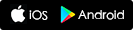【ディズニー ストア 買い物ガイド】ミニ・ミキとエルサ全部持ち帰りましょう
ああ!ミキとミニだ、カワイイ!ほら、そちらアリエルも来ました。連れて帰りたいな!
モンスターズのサリーもいた!大好き!今日はディズニーストアに泊まるのを決めった。
海外での買い物はTransbangで転送しましょう。好きな物を全部自分でインタネットで買えます。
Transbangはアメリカ・日本の受取住所を提供し、お好きな商品は全部買い物かごに入れて、Transbangを利用して、ご自宅に転送しましょう。
初めて友達と一緒にディズニーランドに行った時、すごくうれしかった。映画やドラマの中のキャラクターと現実であって、夢みたい。思い出したら、懐かしいですね。今度はまだいつかディズニーへ行けるかな?ディズニーキャラクターの製品はかわいい過ぎで、いっぱい買いたいな。
大丈夫!アメリカディズニーオンラインストアはこの前発売開始しました。そちらで、すべてのディズニーシリーズの商品は販売されています。
どうすればディズニーオンラインストアで買い物ができますかな?
ディズニーオンラインストアURL https://www.shopdisney.com/
オンラインストアで買い物する時、会員の登録が必要となります。やり方を案内します。Transbangと一緒に好きな商品を買いましょうか!
Step 1. 会員登録
右上の『 Sign in 』ボタンをクリックする!
Step 2. アカウントの作成
『 Sign in 』をクリックしたら、下記の画面が表示されます。アカウントを持つ場合は直接サインインすれば、買い物ができます。初めての方は『 Create an Account 』のボータンを押して、登録の手続きを始まりましょう。
Step 3. 基本情報の記入
次のページに基本情報を記入します。但し生年月日を記入すれば、誕生日の日はディズニーからプレゼントをもらえますよ。
Step 4. 登録完成
必要事項を記入完成したら、Create Accountをクリックし、買い物を始まりましょう。
(よし!アカウントの登録が完成しました。大好きなミキとミニの商品を買いに行きます。)
Step 5. 商品選択
カタログのところにミキとミニを選択し、ミキとミニに関する商品がいっぱい出できました。出できたものは今年新発売された商品です。もちろん、それ以外、昔のシリーズもあります。
Step 6. 買い物バッグに入れます
こちらの商品はカワイイ!これにしよう!商品を決めったら、『Add to Bag』のボータンを押して、買い物バッグに入れます。
お勧めの商品もご選択した商品の下に表示されます。
『Add to Bag』のボータンを押したら、購入確認の画面が出できます。確認出来たら、『Checkout』をクリックします!
Step 7. 内容確認
次は、上記の画面に遷移されます。このページにご選択された商品の金額が確認できます。且如果你有拿到商品折扣碼的話,もし割引コードが持っている場合は、PROMO CODEのところに記入忘れないように。
Step 8. お届け先情報
商品金額は問題なければ、『sign in & Checkout』のボータンをクリックし、お届け先情報の記入画面が出てきます。必要事項を記入し、運送方法も選択できたら、『Continue』のボータンを押して、決済画面に遷移します。
Step 9. オンライン決済
最後は、クレジットカード情報の入力です。記入完了したら、確認のボータンをクリックして、オーダーが成立します。
Paypalをご利用する場合はこちらにご確認 Paypalアカウントの登録
これで、買い物手続きが終わりました。商品の届くのを楽しみます。読んでいただき、ありがとうございます。また次の投稿に会いましょう。
Transbang は、海外から購入した商品をご自宅まで送ることができます。
アメリカのショッピングサイトでの買い物は簡単です。Transbangはお客様に親切なサービス対応を提供します。
10件以内商品のまとめ梱包、まとめ梱包手数料無料。
EMSで送る荷物の申告金額が20,000円以下の場合、運送保険が無料です。
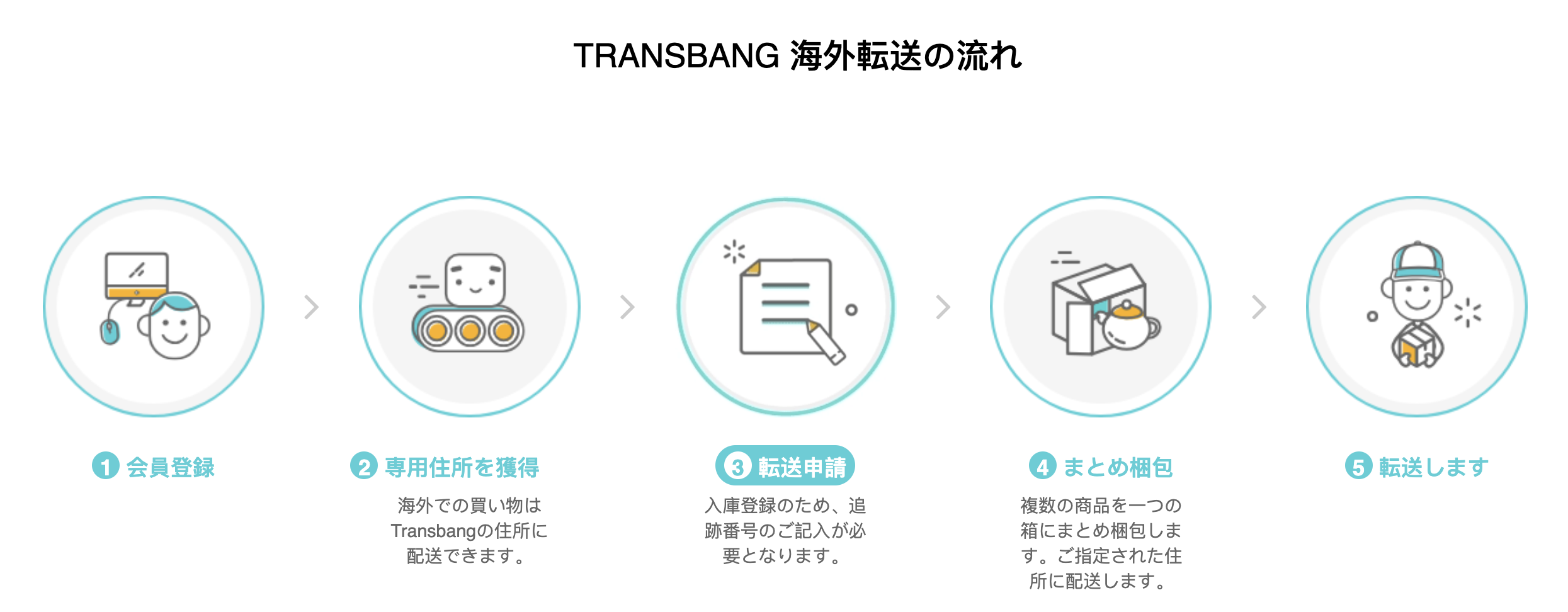
Transbang は日本・アメリカからの貨物をご指定された住所へ転送するサービスを提供します。
EMS / AIR / SEA / SALで世界中の233か国・地域に配送することができます。